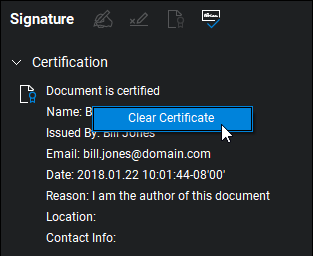ドキュメントの認証
通常、ドキュメントは作成者または第一署名者によって本物であることが認証されます。さらに、ドキュメントを認証すると、認証者には、マークアップ、フォームフィールドの入力、デジタル署名の適用など、ドキュメントに対して限定的な変更を許可するオプションがありますが、署名者はページのコンテンツを変更できなくなります。そのため、ドキュメントは、すべてのデジタル署名フィールドが追加された後など、処理が完全に完了した後に認証される必要があります。
認証されたドキュメントを他のドキュメントと結合させることはできません。認証を施す前にドキュメントを結合するか、[Set] を使用して、個別の署名付き PDF を単一のコレクションとして表示します。認証済みのドキュメントは PDF パッケージに追加することができます。
認証済みのドキュメントにページを挿入することはできません。また、認証済みの複数ページからなるドキュメントからページを抽出することもできません。
署名された文書は自動的に編集状態にロックされ、署名がクリアされない限り、そのセキュリティステータスを変更することはできません。ドキュメントを変更することになる操作 (例えば、ページの追加または削除、マークアップのフラット化、OCR の実行、新しいフォームフィールドの追加など) は実行できません。これらのオプションは利用できないため、淡色表示されます。
PDF を認証する方法は、文書の署名者であるかどうかによって、 2 つあります。最初の署名が PDF に追加されると、認証ステータスが変更できなくなります。文書を認証する必要がある場合は、最初の署名者として認証するか、文書の署名者ではない場合は、署名用に送信する前に認証するようにしてください。
認証されたドキュメントは、ドキュメントのプロパティパネルに認証ステートメントが表示され、いつでも確認できます。また、認証されたドキュメントを開くと、認証ステートメントを確認するためにプロパティパネルを開くよう促すダイアログボックスが表示されます。
このプロセスを使用して、ドキュメントを認証すると同時に署名することができます。
-
目的の署名フィールドをクリックします。[署名] ダイアログボックスが表示されます。
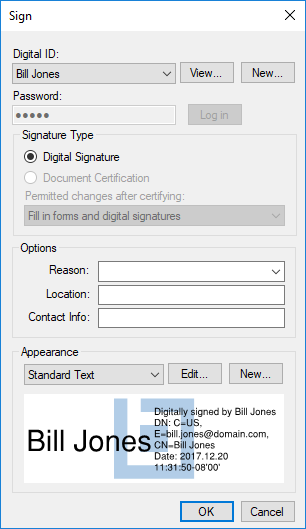
- デジタル ID を選択します。
- PKCS #12 ID の場合は、パスワード を入力し、[ログイン] をクリックします。
- Windows 証明書ストア ID は、ユーザーの Windows ログインで保護されているため、個別のパスワードを必要としません。
-
ドキュメント認証を選択し、認証後に許可されている変更オプションのいずれかを選びます。
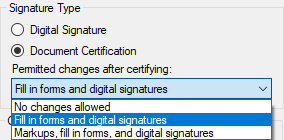
- 変更は許可されていません:変更は許可されておらず、他の署名を追加することはできません。
- フォーム入力およびデジタル署名:フォームのフィールドに入力し、署名を追加できますが、それ以外の変更は許可されていません。
- マークアップ、フォーム入力、デジタル署名:マークアップを追加し、フォームのフィールドに入力し、署名を追加できますが、それ以外の変更は許可されていません。
- 目的のオプションフィールドに入力します。
- 署名の外観を選択します。
- [OK] をクリックします。[名前を付けて保存] ダイアログボックスが表示されます。署名されたドキュメントは、署名時に保存する必要があります。
- ファイル名を入力し、署名されたファイルの場所を選択します。[保存] をクリックして署名された PDF を保存します。
ドキュメントを認証する人は、必ずしも署名者である必要はありません。PDF は、誰によるかに関わらず署名された後は認証できないため、ドキュメントを認証する場合は、署名のために送信される前に行う必要があります。
署名せずにドキュメントを認証する。
-
[ツール] > [署名] >
 [ドキュメントの認証] に進みます。[署名] ダイアログボックスが開きます。
[ドキュメントの認証] に進みます。[署名] ダイアログボックスが開きます。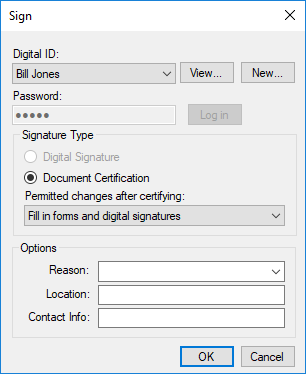
- デジタル ID を選択します。
- PKCS #12 ID の場合は、パスワード を入力し、[ログイン] をクリックします。
- Windows 証明書ストア ID は、ユーザーの Windows ログインで保護されているため、個別のパスワードを必要としません。
-
ドキュメント認証を選択し、認証後に許可されている変更オプションのいずれかを選びます。
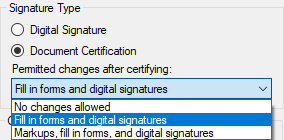
- 変更は許可されていません:デジタル署名の適用を含む、いかなる変更も許可されていません。ドキュメントに署名する必要がない場合のみ、このオプションを選択してください。
- フォーム入力およびデジタル署名:フォームのフィールドに入力し、署名を追加できますが、それ以外の変更は許可されていません。
- マークアップ、フォーム入力、デジタル署名:マークアップを追加し、フォームのフィールドに入力し、署名を追加できますが、それ以外の変更は許可されていません。
- 目的のオプションフィールドに入力します。
- [OK] をクリックします。
認証済みのドキュメントについては、認証を削除することが可能です。ドキュメントが最初の署名者により認証されている場合は、その署名者の署名も同時に削除されます。ドキュメントに加えられたその他の署名の検証ステータスは自動的に取り消されます。
認証を削除するには:
- [ウィンドウ] > [パネル] >
 [署名] を選択するか、Alt + 4 キーを押します。
[署名] を選択するか、Alt + 4 キーを押します。 -
認証通知を右クリックして、[認証を削除]を選択します。